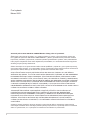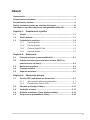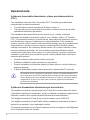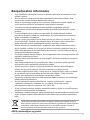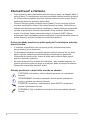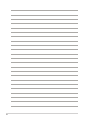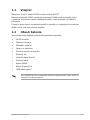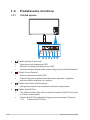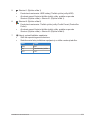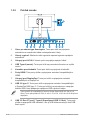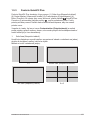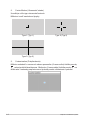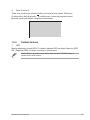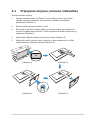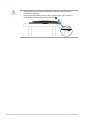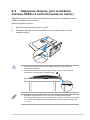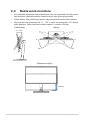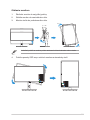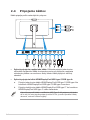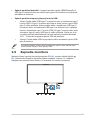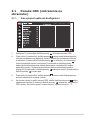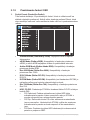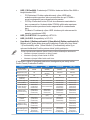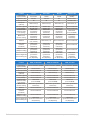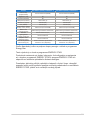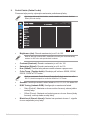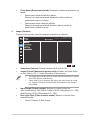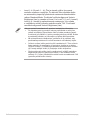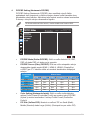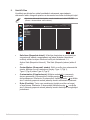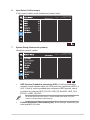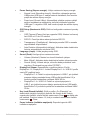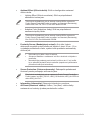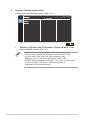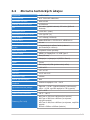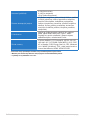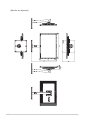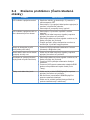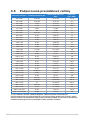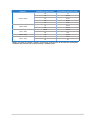Asus ProArt Display OLED PA27DCE-K Užívateľská príručka
- Kategória
- Televízory
- Typ
- Užívateľská príručka
Tento návod je vhodný aj pre

PA27DCE
OLED monitor
Návod na obsluhu

ii
Autorské práva © 2023 ASUSTeK COMPUTER INC. Všetky práva sú vyhradené.
Žiadna časť tohto návodu na obsluhu, a to vrátane výrobkov a softvéru v ňom popísaných nesmie byť
bez vyjadrenia spoločnosti ASUSTeK COMPUTER INC. („ASUS“) prostredníctvom písomného súhlasu
kopírovaná, prenášaná, prepisovaná, uložená do pamäte vyhľadávacieho systému, alebo prekladaná do
iného jazyka v akejkoľvek forme alebo akýmikoľvek prostriedkami, a to okrem dokumentácie kupujúceho
slúžiacej pre jeho potreby zálohovania.
Záruka vzťahujúca sa na výrobok alebo službu nebude predĺžená v prípade ak: (1) bol výrobok opravený,
upravovaný alebo zmenený, a to pokiaľ takáto oprava, úprava alebo zmena nebola písomne autorizovaná
spoločnosťou ASUS; alebo (2) ak sériové číslo výrobku bolo zmazané alebo chýba.
SPOLOČNOSŤ ASUS POSKYTUJE TENTO NÁVOD NA OBSLUHU „TAK AKO JE“, BEZ ZÁRUKY
AKÉHOKOĽVEK DRUHU, ČI UŽ VÝSLOVNEJ ALEBO ZAHRNUTEJ, VRÁTANE, ALE NIE OBMEDZENE
NA ZAHRNUTÉ ZÁRUKY ALEBO PODMIENKY TÝKAJÚCE NEPORUŠENIA, PREDAJNOSTI ALEBO
VHODNOSTI PRE URČITÝ ÚČEL. SPOLOČNOSŤ ASUS, JEJ RIADITELIA, ÚRADNÍCI, ZAMESTNANCI
ALEBO PREDAJCOVIA NEBUDÚ ZODPOVEDNÍ ZA AKÉKOĽVEK NEPRIAME, ZVLÁŠTNE, NÁHODNÉ
ALEBO VYPLÝVAJÚCE ŠKODY (VRÁTANE ŠKÔD SPÔSOBENÝCH STRATOU NA ZISKU, STRATOU
V OBLASTI PODNIKATEĽSKÝCH AKTIVÍT A PODOBNE), A TO AJ AK SPOLOČNOSŤ ASUS BOLA
OBOZNÁMENÁ S MOŽNOSŤOU TAKÝCHTO ŠKÔD, KTORÉ SÚ DÔSLEDKOM CHYBY ALEBO OMYLU
V RÁMCI TOHO NÁVODU ALEBO V RÁMCI VÝROBKU.
TECHNICKÉ ŠPECIFIKÁCIE A INFORMÁCIE, KTORÉ SÚ SÚČASŤOU TOHTO NÁVODU SÚ
UVEDENÉ IBA PRE INFORMATÍVNE ÚČELY A MÔŽU BYŤ KEDYKOĽVEK ZMENENÉ BEZ
PREDCHÁDZAJÚCEHO OZNÁMENIA, PRIČOM BY TO NEMALO BYŤ INTERPRETOVANÉ AKO
POVINNOSŤ SPOLOČNOSTI ASUS. SPOLOČNOSŤ ASUS NEPREBERÁ ZODPOVEDNOSŤ ANI
ZÁVÄZKY TÝKAJÚCE SA AKÝCHKOĽVEK CHÝB ALEBO NEPRESNOSTÍ, KTORÉ SA MÔŽU
V RÁMCI TOHTO NÁVODU VYSKYTNÚŤ, A TO VRÁTANE V NÁVODE POPÍSANÝCH VÝROBKOV
A SOFTVÉRU.
Výrobky a remné označenia, ktoré sa objavujú v tomto návode môžu a nemusia byť registrovanými
ochrannými známkami alebo autorskými právami patričných spoločností a používajú sa iba na označenie
alebo na vysvetľovanie, a to v prospech ich vlastníkov a bez zámeru ich porušovania.
Prvé vydanie
Marec 2023

iii
Obsah
Upozornenia ................................................................................................ iv
Bezpečnostné informácie ........................................................................... v
Starostlivosť a čistenie .............................................................................. vi
Služby prevzatia výrobku po skončení životnosti .................................. vii
Informácie o výrobku týkajúce sa energetického štítka EÚ .................. vii
Kapitola 1: Predstavenie výrobku
1.1 Vitajte! ........................................................................................... 1-1
1.2 Obsah balenia ............................................................................... 1-1
1.3 Predstavenie monitora ................................................................ 1-2
1.3.1 Pohľad spredu ................................................................ 1-2
1.3.2 Pohľad zozadu ................................................................ 1-4
1.3.3 Funkcia QuickFit Plus ..................................................... 1-5
1.3.4 Ostatné funkcie ............................................................... 1-7
Kapitola 2: Nastavenie
2.1 Pripojenie stojana (rameno/základňa) ........................................ 2-1
2.2 Odpojenie stojana (pre montážnu zostavu VESA na
namontovanie na stenu) .............................................................. 2-3
2.3 Nastavenie monitora .................................................................... 2-4
2.4 Pripojenie káblov ......................................................................... 2-6
2.5 Zapnutie monitora ........................................................................ 2-7
Kapitola 3: Všeobecné pokyny
3.1 Ponuka OSD (zobrazenie na obrazovke) ................................... 3-1
3.1.1 Ako vykonať opätovnú konguráciu ................................ 3-1
3.1.2 Predstavenie funkcií OSD ............................................... 3-2
3.2 Zhrnutie technických údajov .................................................... 3-15
3.3 Vonkajšie rozmery ..................................................................... 3-17
3.4 Riešenie problémov (Často kladené otázky) ........................... 3-19
3.5 Podporované prevádzkové režimy ........................................... 3-20

iv
Upozornenia
Vyhlásenie Amerického federálneho výboru pre telekomunikácie
(FCC)
Toto zariadenie vyhovuje časti 15 pravidiel FCC. Prevádzka je podmienená
nasledovnými dvoma podmienkami:
• Toto zariadenie nesmie spôsobovať škodlivé rušenie, a
• Toto zariadenie musí prijať akékoľvek rušenie, vrátane rušenia, ktoré môže
spôsobovať nežiaducu prevádzku.
Toto zariadenie bolo preskúšané a bolo zistené, že je v zhode s limitnými
hodnotami pre digitálne zariadenia triedy B, a to v súlade s časťou 15 Pravidiel
FCC. Tieto medzné hodnoty sú navrhnuté tak, aby poskytovali primeranú ochranu
proti škodlivému vplyvu pri nainštalovaní v bytovej zástavbe. Toto zariadenie
vytvára, využíva a môže vysielať rádio frekvenčnú energiu; ak nie je nainštalované
a nepoužíva sa v súlade s pokynmi výrobcu, môže zapríčiniť škodlivé rušenie
rádiovej komunikácie. Ale neexistuje žiadna záruka, že k rušeniu nebude v rámci
patričnej inštalácie dochádzať. Ak toto zariadenie spôsobuje škodlivé rušenie
rozhlasového alebo televízneho príjmu, čo možno stanoviť vypnutím a zapnutím
zariadenia, používateľ sa musí pokúsiť opraviť rušenie jedným alebo viacerými z
nasledovných opatrení:
• Zmeňte orientáciu alebo polohu antény na príjem.
• Zväčšite vzdialenosť medzi zariadením a prijímačom.
• Pripojte zariadenie do elektrickej zásuvky k inému okruhu, než ku ktorému je
pripojený prijímač.
• O pomoc požiadajte predajcu alebo skúseného rozhlasového/TV technika.
Na zaistenie zhody s predpismi Federálneho výboru pre telekomunikácie FCC
sa na pripojenie monitora ku grafickej karte vyžaduje použitie tienených káblov.
Zmeny alebo úpravy tohto zariadenia, ktoré nie sú výslovne schválené stranou
zodpovednou za zhodu, by mohli viesť k zrušeniu oprávnenia používateľa
používať toto zariadenie.
Vyhlásenie Kanadského ministerstva pre komunikácie
Toto digitálne zariadenie neprekračuje limity Triedy B pre emisie rádiového šumu
vytváraného digitálnymi zariadeniami, ktoré sa uvádzajú v predpisoch týkajúcich sa
rádiového rušenia, ktoré vydalo kanadské Ministerstvo telekomunikácií.
Toto digitálne zariadenie Triedy B vyhovuje kanadskej norme ICES-003.
Toto digitálne zariadenie triedy B spĺňa všetky požiadavky kanadských predpisov
týkajúcich sa zariadení, ktoré spôsobujú rušenie.
Cet appareil numérique de la classe B respecte toutes les exigences du Réglement
sur le matériel brouiller du Canada.

v
Bezpečnostné informácie
• Pred vykonaním nastavenia monitora si dôkladne prečítajte dokumentáciu, ktorú
nájdete v balení.
• Aby ste zabránili vzniku požiaru alebo zasiahnutiu elektrickým prúdom, nikdy
nevystavujte monitor účinkom dažďa alebo vlhkosti.
• Nikdy sa nepokúšajte otvoriť skrinku monitora. Nebezpečné vysoké napätie vo
vnútri monitora môže mať za následok vážne fyzické poranenia.
• V prípade prerušenia napájania sa tento problém nepokúšajte odstrániť
svojpomocne. Obráťte sa na kompetentného servisného technika alebo svojho
predajcu.
• Pred používaním tohto výrobku sa presvedčte, že všetky káble sú správne
pripojené a že sieťový kábel nie je poškodený. Ak zistíte akékoľvek poškodenie,
spojte sa okamžite s predajcom.
• Štrbiny a otvory na zadnej a hornej strane skrinky sú určené na vetranie. Tieto
otvory neblokujte. Výrobok nikdy neumiestňujte do blízkosti alebo nad radiátor
alebo zdroj tepla, pokiaľ nezabezpečíte správnu ventiláciu vzduchu.
• Monitor by mal byť prevádzkovaný s pripojením iba k takému sieťovému zdroju,
aký je uvedený na štítku. Ak si nie ste istí druhom sieťového napájania, ktorý je v
rámci vašej domácnosti, túto náležitosť prekonzultujte s vaším predajcom alebo s
miestnym dodávateľom energie.
• Používajte vhodnú sieťovú zástrčku, ktorá zodpovedá vašim miestnym normám pre
napájanie elektrickým prúdom.
• Napájací kábel tohto zariadenia sa musí pripojiť k elektrickej zásuvke s pripojením
uzemnenia.
• Nepreťažujte zásuvkové lišty a predlžovacie káble. Preťaženie môže zapríčiniť
vznik požiaru alebo zasiahnutie elektrickým prúdom.
• Vyhnite sa prachu, vlhkosti a teplotným extrémom. Monitor neumiestňujte na
miesta, kde by mohol zmoknúť. Monitor umiestnite na stabilný povrch.
• Jednotku odpojte počas búrky, v rámci ktorej sa vyskytujú blesky, alebo v prípade,
ak zariadenie nepoužívate počas dlhších časových období. Týmto ochránite
monitor pred poškodením spôsobeným nárazovými prúdmi.
• Do otvorov na skrinke monitora nikdy nestrkajte žiadne predmety, ani nenalievajte
tekutiny akýchkoľvek druhov.
• Aby ste zabezpečili uspokojujúcu činnosť, monitor používajte iba v spojení
s počítačmi uvedenými v zozname UL, a to takými, ktoré majú vhodne
nakonfigurované zástrčky označené 100 - 240V AC.
• Ak sa v prípade monitora vyskytnú technické problémy, spojte sa s kvalifikovaným
servisným technikom alebo s predajcom.
• Nastavenie ovládača hlasitosti, ako aj ekvalizéra do inej ako stredovej polohy môže
zvýšiť výstupné napätie slúchadiel do uší/slúchadiel a tým aj hladinu akustického
tlaku.
Tento symbol preškrtnutej nádoby na odpad s kolieskom znamená, že by sa
daný výrobok (elektrické, elektronické zariadenie a gombíková článková batéria
s obsahom ortuti) nemal umiestňovať do komunálneho odpadu. Overte si
miestne predpisy ohľadom likvidácie elektronických výrobkov.
AEEE yönetmeliğine uygundur

vi
Starostlivosť a čistenie
• Pred zdvíhaním alebo premiestňovaním monitora je lepšie, ak odpojíte káble a
sieťový kábel. Pri umiestňovaní monitora používajte správne techniky dvíhania.
Pri dvíhaní alebo prenášaní monitora uchopte monitor za jeho okraje. Displej
nezdvíhajte držiac ho za stojan alebo kábel.
• Čistenie. Monitor vypnite a odpojte sieťový kábel. Povrch monitora vyčistite
tkaninou nepúšťajúcou vlákna, ktorá nemá abrazívne účinky. Odolné škvrny
môžete odstrániť pomocou tkaniny navlhčenej v slabom čistiacom prostriedku.
• Vyhnite sa používaniu čistiaceho prostriedku, ktorý obsahuje alkohol alebo
acetón. Používajte čistiaci prostriedok určený na čistenie OLED. Čistiaci
prostriedok nikdy nestriekajte priamo na obrazovku, pretože sa môže dostať do
vnútra displeja a spôsobiť zasiahnutie elektrickým prúdom.
Počas prevádzky monitora sa môžu vyskytnúť nasledujúce príznaky,
ktoré sú bežné:
• V závislosti od použitého vzoru pracovnej plochy môžete badať jemne
nerovnomerný jas na obrazovke.
• Po dlhodobom zobrazení rovnakého obrazu môže pri prepnutí na iný obraz
dôjsť k výskytu paobrazu predchádzajúceho zobrazenia na obrazovke.
Obrazovka sa pomaly zotaví, alebo na dlhšiu dobu môžete displej vypnúť
pomocou hlavného vypínača.
• Ak bude obrazovka čierna alebo ak bude blikať, resp. nebude fungovať, za
účelom vykonania opravy sa spojte s predajcom alebo servisným strediskom.
Obrazovku neopravujte vlastnými silami!
Dohody používané v rámci tohto návodu na obsluhu
VÝSTRAHA: Informácie s cieľom zabrániť poraneniu pri vykonávaní
činnosti.
UPOZORNENIE: Informácie uvedené s cieľom predísť poškodeniu
prvkov v prípade vykonávania činnosti.
DÔLEŽITÉ: Informácie o náležitostiach, ktoré MUSÍTE dodržiavať v
prípade vykonávania činnosti.
POZNÁMKA: Tipy a dodatočné informácie, ktoré napomáhajú vykonať
činnosť.

vii
Kde môžete nájsť viac informácií
Ďalšie informácie o výrobku a aktualizáciách softvéru nájdete v nasledovných
zdrojoch.
1. Webové lokality ASUS
Webové lokality spoločnosti ASUS poskytujú aktualizované informácie o
hardvérových a softvérových výrobkoch spoločnosti ASUS. Pozrite si stránku
http://www.asus.com
2. Doplňujúca dokumentácia
Balenie vášho výrobku môže obsahovať doplňujúcu dokumentáciu, ktorú
do balenia pridal váš predajca. Tieto dokumenty nepredstavujú súčasť
štandardného balenia.
Služby prevzatia výrobku po skončení
životnosti
Programy recyklovania a prevzatia výrobkov po skončení životnosti ponúkané
spoločnosťou ASUS sú výsledkom nášho záväzku dodržiavať najprísnejšie normy
ochrany životného prostredia. Veríme, že poskytovaním riešení našim zákazníkom
dokážeme zodpovedne recyklovať naše produkty, batérie a ďalšie komponenty,
ako aj obalový materiál.
Podrobné informácie o recyklovaní v rôznych regiónoch nájdete na stránke
http://csr.asus.com/english/Takeback.htm.
Informácie o výrobku týkajúce sa
energetického štítka EÚ

viii

1-1
OLED Monitor ASUS PA27DCE
Kapitola 1: Predstavenie výrobku
1.1 Vitajte!
Ďakujeme, že ste si zakúpili OLED monitor značky ASUS®!
Najnovší širokouhlý OLED monitor od spoločnosti ASUS ponúka ostrejšie, širšie
a jasnejšie zobrazenie vrátane základných funkcií, ktoré vylepšujú váš zážitok z
pozerania.
Pomocou týchto funkcií sa dokážete potešiť z pohodlia a z vynikajúceho vizuálneho
zážitku, ktorý vám tento monitor prináša!
1.2 Obsah balenia
Skontrolujte obsah balenia a skontrolujte nasledovné položky:
OLED monitor
Rameno stojana
Základňa stojana
Správa o kalibrácii
Stručný návod na obsluhu
Záručný list
Uvítacia karta ProArt
Sieťový kábel
Kábel HDMI
Kábel DisplayPort
USB kábel typu C
Ak je ktorákoľvek z hore uvedených položiek poškodená alebo chýba, spojte sa
okamžite so svojim predajcom.

1-2 Kapitola 1: Predstavenie výrobku
1.3 Predstavenie monitora
1.3.1 Pohľad spredu
Close
Input Select
QuickFit
HDR
Menu
ProArt Preset
56 4 3 2 17
1. Tlačidlo ponuky (5-smerové):
• Vstup do ponuky zobrazenia OSD.
• Aktivácia zvolených položiek ponuky OSD.
• Zvýšenie/zníženie hodnôt alebo posuv voľby hore/dolu/doľava/doprava.
2. Tlačidlo Close (Zatvoriť):
• Slúži na zatvorenie ponuky OSD.
• Prepnutie funkcie uzamknutia tlačidiel medzi zapnutím a vypnutím
pomocou dlhého stlačenia na 5 sekúnd.
3. Tlačidlo Input Select (Voľba vstupu):
• Inteligentné prepnutie na nasledujúci existujúci vstupný zdroj.
4. Tlačidlo QuickFit Plus:
• Toto tlačidlo rýchlej voľby slúži na aktiváciu funkcie QuickFit Plus, ktorá
je určená na zarovnanie.
• Funkcia QuickFit Plus obsahuje 4 typy vzorov zarovnania. (Pozrite si
1.3.3 Funkcia QuickFit Plus).

1-3
OLED Monitor ASUS PA27DCE
5. Shortcut 1 (Rýchla voľba 1)
• Predvolené nastavenie: HDR hotkey (Tlačidlo rýchlej voľby HDR)
• Ak chcete zmeniť funkciu tlačidla rýchlej voľby, prejdite na ponuka
Shortcut (Rýchla voľba) > Shortcut 1 (Rýchla voľba 1).
6. Shortcut 2 (Rýchla voľba 2)
• Predvolené nastavenie: Tlačidlo rýchlej voľby ProArt Preset (Predvoľba
ProArt)
• Ak chcete zmeniť funkciu tlačidla rýchlej voľby, prejdite na ponuku
Shortcut (Rýchla voľba) > Shortcut 2 (Rýchla voľba 2).
7. Hlavný vypínač/indikátor napájania:
• Slúži na zapnutie/vypnutie monitora.
• Zadefinovanie farby indikátora napájania je v nižšie uvedenej tabuľke.
Stav Popis
Biely ZAP.
Žltý Pohotovostný režim
VYP. VYP.

1-4 Kapitola 1: Predstavenie výrobku
1.3.2 Pohľad zozadu
80W
1 2 3 4 5 7 8 9
9
6
1. Otvor pre zámok typu Kensington: Tento port slúži na pripojenie
zariadenia na uzamknutie kábla na bezpečnostné účely.
2. Hlavný vypínač: Stlačením tohto vypínača zapnete/vypnete napájanie
zariadenia.
3. Vstupný port AC-IN: K tomuto portu sa pripája napájací kábel.
4. USB Type-A (servis): Tento port slúži na prevedenie rmvéru na vyššiu
verziu.
5. Konektor pre slúchadlá: Tento port slúži na pripojenie slúchadiel.
6. Porty HDMI: Tieto porty slúžia na pripojenie zariadení kompatibilných s
HDMI.
7. Vstupný port DisplayPort: Tento port slúži na pripojenie zariadení
kompatibilných s DisplayPort.
8. USB 3.2 typu C: Tento port slúži na pripojenie zariadení kompatibilných
s DisplayPort/USB typu C. Tento port slúži aj na pripojenie so vstupným
káblom USB, ktorý podporuje napájanie USB a prenos údajov.
Tento monitor je kompatibilný s funkciou Super-Speed USB 3.2 Gen 2 (10
Gb/s). Tento port ponúka 5 V/3 A, 9 V/3 A, 12 V/3 A, 15 V/3 A a 20 V/4A prívod
napájania.
9. USB 3.2 Gen 2 Type-C, Type-A (SuperSpeed USB 10 Gb/s): Tieto porty
slúžia na pripojenie USB zariadení, ako je USB klávesnica/myš, disk USB
ash a pod.

1-5
OLED Monitor ASUS PA27DCE
1.3.3 Funkcia QuickFit Plus
Funkcia QuickFit Plus obsahuje 4 typy vzorov: (1) Safe Area (Bezpečná oblasť)
(2) Center Marker (Ukazovateľ stredu) (3) Customization (Prispôsobenie) (4)
Ruler (Pravítko). Ak chcete tieto vzory aktivovať, stlačte tlačidlo QuickFit Plus.
Pomocou (5-smerového) tlačidla ponuky zvoľte požadovaný vzor. Podľa
potreby môžete posunúť tlačidlo nahor/nadol/doľava/doprava, aby ste zmenili
polohu vzoru.
Vezmite do úvahy, že len pri vzore Customization (Prispôsobenie) je možné
podľa potreby upraviť rozmery obrazu, ale rozsah pohybu doľava/doprava/nahor/
nadol môže byť pri tom obmedzený.
1. Safe Area (Bezpečná oblasť)
Umožňuje dizajnérom a používateľom zorganizovať obsah a rozloženie na jednej
stránke a dosiahnuť ucelený vzhľad a dojem.
Môžete si zvoliť nasledovné jazyky:
1:1 Action Safe (Bezpečná činnosť)
Title Safe (Bezpečný názov) 3 x 3

1-6 Kapitola 1: Predstavenie výrobku
2. Center Marker (Ukazovateľ stredu)
Umožňuje voľbu typu ukazovateľa stredu.
Môžete si zvoliť nasledovné jazyky:
Type 1 (Typ 1) Type 2 (Typ 2)
Type 3 (Typ 3)
3. Customization (Prispôsobenie)
Môžete rozhodnúť o rozmeroch obrazu posunutím (5-smerového) tlačidla ponuky
nahor/nadol/doľava/doprava. Stlačením (5-smerového) tlačidla ponuky na
dlhšie ako 3 sekundy prepnete merné jednotky medzi milimetrami a palcami.

1-7
OLED Monitor ASUS PA27DCE
4. Ruler (Pravítko)
Tento vzor predstavuje fyzické pravítko na hornej a ľavej strane. Stlačením
(5-smerového) tlačidla ponuky na dlhšie ako 3 sekundy prepnete merné
jednotky medzi metrickými a anglickými jednotkami.
5101520253035404550556065
5
10
15
20
25
30
35
1.3.4 Ostatné funkcie
1. HDR
Monitor podporuje formát HDR. Pri detekcii obsahu HDR sa objaví hlásenie „HDR
ON“ (Zapnutie HDR) a zobrazí sa strana s informáciami.
Obsah HDR nie je podporovaný, keď je zapnutý režim PIP/PBP (Obraz v
obraze/obraz vedľa obrazu).

2-1
OLED Monitor ASUS PA27DCE
Kapitola 2: Nastavenie
2.1 Pripojenie stojana (rameno/základňa)
Spôsob montáže stojana:
1. Opatrne vyberte monitor zo škatule. Pevne držte monitor a pri dvíhaní
netlačte na panel obrazovky, aby nedošlo k nejakému náhodnému
poškodeniu (Obrázok 1).
2. Monitor položte prednou časťou na stôl.
3. Zarovnajte a zasuňte vodiace plôšky na ramene stojana do montážnych
otvorov na zadnej časti monitora. Potom umiestnite montážnu dosku na jej
oddelenie (Obrázok 2).
4. Namontujte základňu stojana do ramena stojana (Obrázok 3).
5. Nadvihnite krúžok skrutky a jeho otočením v smere hodinových ručičiek
zaistite základňu stojana na mieste (Obrázok 4).
(Obrázok 1) (Obrázok 2)
(Obrázok 4) (Obrázok 3)

2-2 Kapitola 2: Nastavenie
• Odporúčame zakryť povrch stola mäkkou tkaninou, aby nedošlo k
poškodeniu monitora.
• Keď obrazovka panela smeruje nadol, dávajte pozor, aby nedošlo k
poškodeniu (5-smerového) tlačidla ponuky
.

2-3
OLED Monitor ASUS PA27DCE
2.2 Odpojenie stojana (pre montážnu
zostavu VESA na namontovanie na stenu)
Odpojiteľný stojan tohto monitora je špeciálne navrhnutý pre montážnu zostavu
VESA na namontovanie na stenu.
Spôsob odpojenia stojana:
1. Monitor položte prednou časťou na stôl.
2. Stlačením západky uvoľnite montážnu dosku ramena stojana. Potom
odstráňte stojan.
• Odporúčame zakryť povrch stola mäkkou tkaninou, aby nedošlo k
poškodeniu monitora.
• Keď obrazovka panela smeruje nadol, dávajte pozor, aby nedošlo k
poškodeniu (5-smerového) tlačidla ponuky
.
• Montážna súprava VESA (100 x 100 mm) sa kupuje samostatne.
• Používajte jedine konzolu na montáž na stenu, ktorá je uvedená v zozname
UL a ktorej minimálna hmotnosť/zaťaženie je 22,7kg (veľkosť skrutky: M4
x 10 mm).

2-4 Kapitola 2: Nastavenie
2.3 Nastavenie monitora
• Pre optimálne sledovanie vám odporúčame, aby ste sa pozerali na celú prednú
časť monitora; následne monitor nastavte do pre vás vyhovujúcej polohy.
• Počas zmeny uhla pridržiavajte stojan, aby ste zabránili prevrhnutiu monitora.
• Uhol monitora sa dá nastaviť od -5° ~ +23° a otočiť sa monitor dá o 30° doľava
alebo doprava. Výšku monitora môžete nastaviť v rozsahu 130 mm.
30°
30°
0° 0°
-5°~+23°
(Naklonenie) (Výkyv)
130 mm
(Nastavenie výšky)

2-5
OLED Monitor ASUS PA27DCE
Otáčanie monitora
1. Zdvihnite monitor do najvyššej polohy.
2. Skloňte monitor do maximálneho uhla.
3. Monitor otočte do požadovaného uhla.
91.5˚
91.5˚
-5°~+23°
Je bežné, pokiaľ sa monitor počas nastavenia uhla sledovania mierne trasie.
4. Položka ponuky OSD sa po otočení monitora automaticky otočí.
Close
Input Select
QuickFit
HDR
Menu
ProArt Preset
Close
Input Select
QuickFit
HDR
Menu
ProArt Preset
Stránka sa načítava...
Stránka sa načítava...
Stránka sa načítava...
Stránka sa načítava...
Stránka sa načítava...
Stránka sa načítava...
Stránka sa načítava...
Stránka sa načítava...
Stránka sa načítava...
Stránka sa načítava...
Stránka sa načítava...
Stránka sa načítava...
Stránka sa načítava...
Stránka sa načítava...
Stránka sa načítava...
Stránka sa načítava...
Stránka sa načítava...
Stránka sa načítava...
Stránka sa načítava...
Stránka sa načítava...
Stránka sa načítava...
Stránka sa načítava...
Stránka sa načítava...
-
 1
1
-
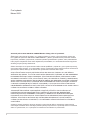 2
2
-
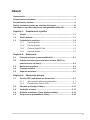 3
3
-
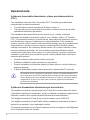 4
4
-
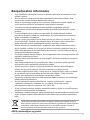 5
5
-
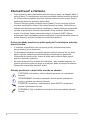 6
6
-
 7
7
-
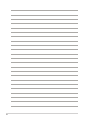 8
8
-
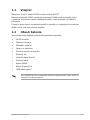 9
9
-
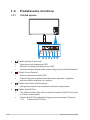 10
10
-
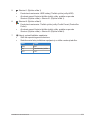 11
11
-
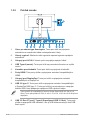 12
12
-
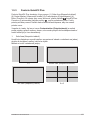 13
13
-
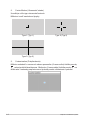 14
14
-
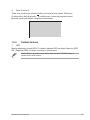 15
15
-
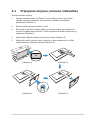 16
16
-
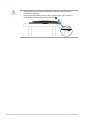 17
17
-
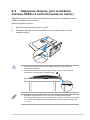 18
18
-
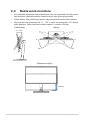 19
19
-
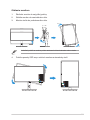 20
20
-
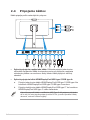 21
21
-
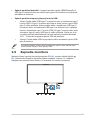 22
22
-
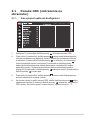 23
23
-
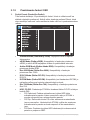 24
24
-
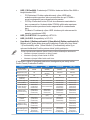 25
25
-
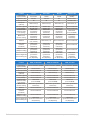 26
26
-
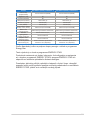 27
27
-
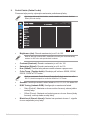 28
28
-
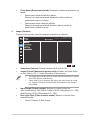 29
29
-
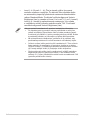 30
30
-
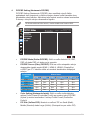 31
31
-
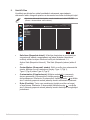 32
32
-
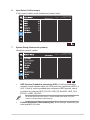 33
33
-
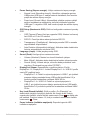 34
34
-
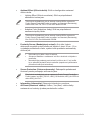 35
35
-
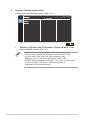 36
36
-
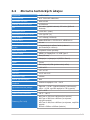 37
37
-
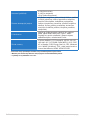 38
38
-
 39
39
-
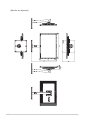 40
40
-
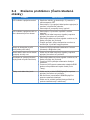 41
41
-
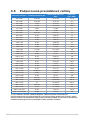 42
42
-
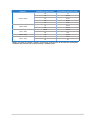 43
43
Asus ProArt Display OLED PA27DCE-K Užívateľská príručka
- Kategória
- Televízory
- Typ
- Užívateľská príručka
- Tento návod je vhodný aj pre
Súvisiace články
-
Asus ProArt Display PA248CRV Užívateľská príručka
-
Asus VA34VCPSN Užívateľská príručka
-
Asus ProArt Display PA278CGV Užívateľská príručka
-
Asus ZenScreen MB16AHG Užívateľská príručka
-
Asus ProArt Display PA169CDV Užívateľská príručka
-
Asus VY249HGE Užívateľská príručka
-
Asus VY249HE-W Užívateľská príručka
-
Asus TUF Gaming VG27AQML1A Užívateľská príručka
-
Asus VA24EHF Užívateľská príručka
-
Asus ProArt Display PA34VCNV Užívateľská príručka